|
On commence
- Palette des couleurs
mettre en avant plan #91b9c9 et en arrière plan #242b39
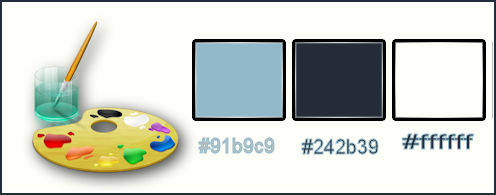
1. Préparer un dégradé
d’avant plan /radial configuré comme ceci
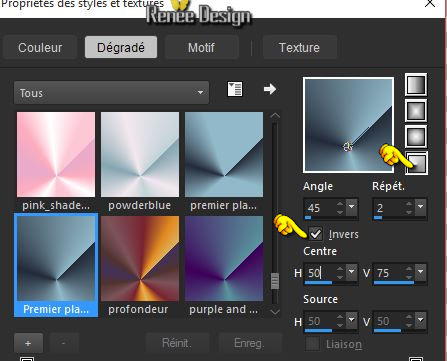
2. Ouvrir une image de
1005 x 655 pixels - Transparente
3. Activer le pot de
peinture – Remplir du dégradé
4. Effets – Effets d’image
- Mosaïques sans jointures
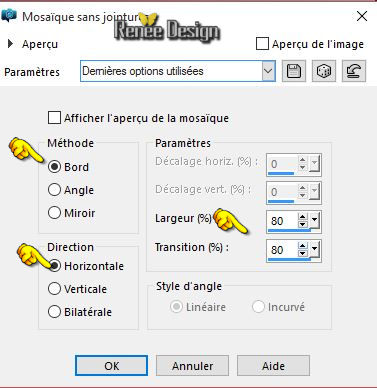
5. Calque dupliquer –
Image miroir
- Mettre le calque en mode
Lumière douce
6. Calque Fusionner –
Fusionne le calque du dessous
7. Calque - Dupliquer
- Se placer sur le calque
du dessous (Raster 1)
8. Réglage Flou – Flou
radial
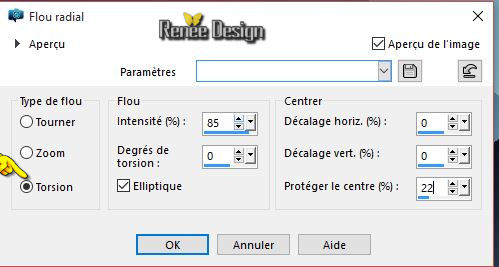
- Se replacer sur le
calque du dessus ( Copie de Raster 1)
9. Effets – Unlimited –
VM Distosion – Chanel 5
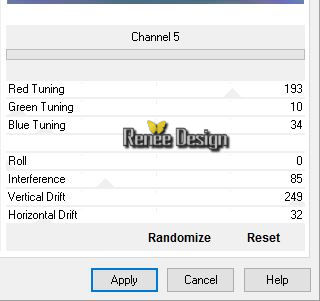
10. Effets – Modules
externes – Frischluft / Box blur (laisser
le
temps au filtre de s’exécuter)
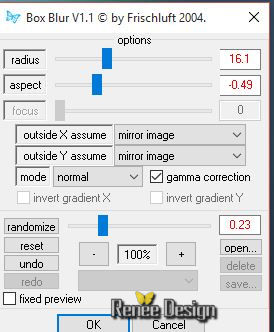
11. Effets – Modules
Externes - Graphic plus/ Cross shadow
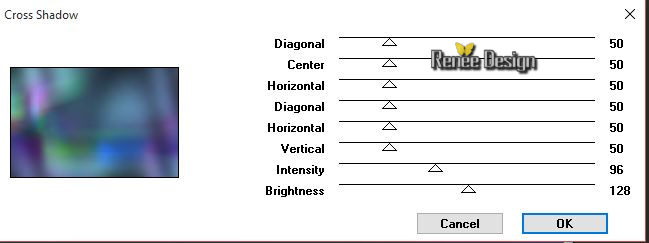
- Mettre le calque e mode
lumière dure
12. Effets – Modules
Externes -L & K’S – Paris
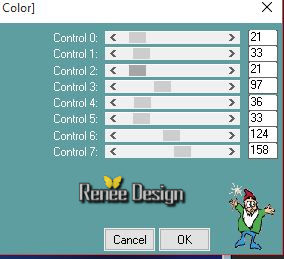
13. Calque - Ajouter un
nouveau calque
14. Activer le pot de
peinture et le remplir de la couleur arrière plan
15. Calque - Nouveau
calque de masque à partir d’une image « Masque_Renee_Anonymous »

- Calque fusionner –
Fusionner le groupe
16. Image – Image en
négatif
17. Sélection - Charger
une sélection à partir du disque ‘’
anonymous_delaupe_1’’
18. Effets – Modules
externes – Mura’s Meister – Perpsective Tilling
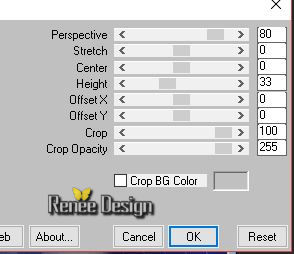
19. Effets – Effets de
bords - Accentuer d’avantage
20. Sélection modifier –
Sélectionner les bordures de la sélection

21. Calque – Ajouter un
nouveau calque
22. Activer le pot de
peinture et remplir de la couleur d’arrière plan
DESELECTIONNER
23. Effets – Modules
Externes – Simple – Diamonds
- Mettre le calque en
mode Lumière douce
- Se placer sur le calque
du bas (Raster 1)
24. Sélection – Charger
une sélection à partir du disque
‘’anonymous_delaupe_2’’
25. Sélection -
Transformer la sélection en calque
DESELECTIONNER
26. Effets – Effets
d’image –Mosaïques sans jointures
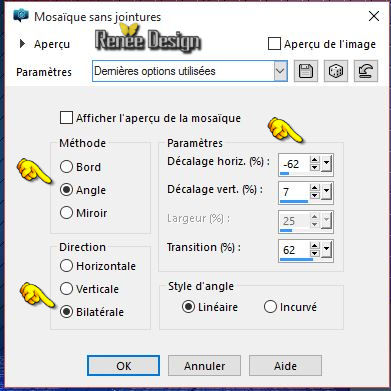
27. Calque réorganiser –
Placer en haut de la pile des calques
28. Effets- Modules
Externes- Eyecandy 5 Impact – Perspective shadow –
Preset ‘’ anonymous_shadow »
29.
Calque Réorganiser – Agencer 2 fois vers le bas
-
Mettre le calque en mode Recouvrement
-
vous en êtes là
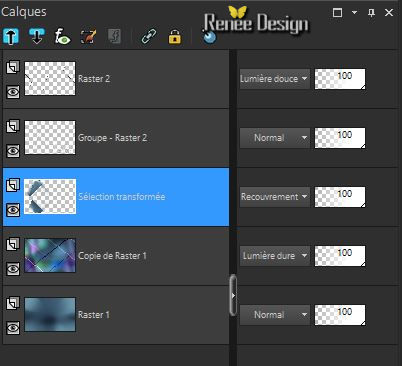
30 .
Activer le tube ‘’ Renee_tube_Delaupe_La chinoise3.pspimage’’
31.
Image redimensionner a 65 %
-
Editer copier – Editer coller comme nouveau
-
Avec outil sélectionner ( K) placer comme ceci
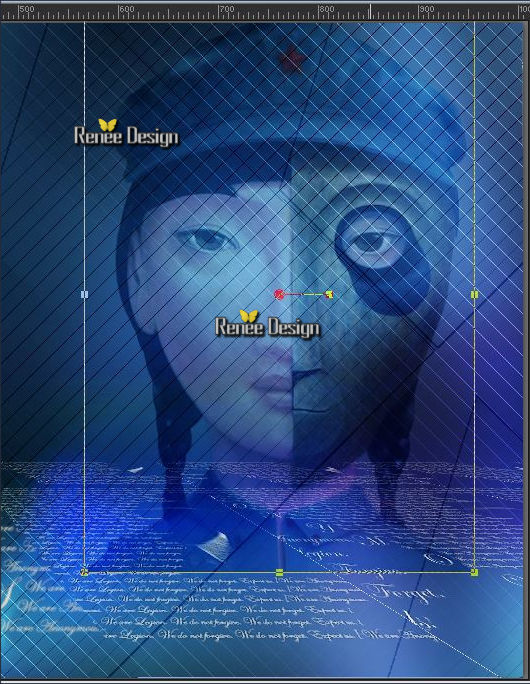
32.
Mettre le calque en mode Lumière douce
33.
Calque – Ajouter un nouveau calque
34.
Sélection - Charger une sélection à partir du disque’’
‘’anonymous_delaupe_3’’
-
Préparer un dégradé avant plan Halo configuré comme ceci
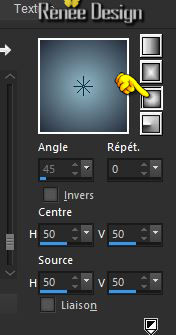
35.
Activer le pot de peinture et remplir la sélection du
dégradé
36.
Effets – Effets de Texture – Stores (noir)
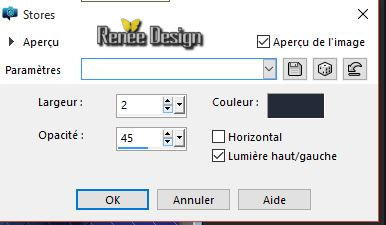
DESELECTIONNER
37. Effets – Modules
Externes – Simple - 4 Way Average
38. Effets – Modules
Externes – Color Effex pro3.0 – Bicolor – set Moss - 2
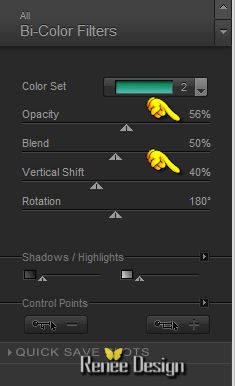
39.
Effets – Effets 3 D - Ombre Portée
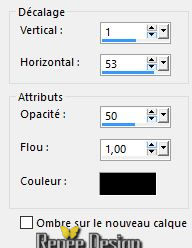
40. Effets – Unlimited –
Neology- Transparent Pizza a 92
-.
Vous placer sur le calque du dessous Raster 3 (tube
fille)
41. Effets –Modules
Externes - Flaming Pear – Flood/ Preset ‘’ Flood
settings_Anonymous”
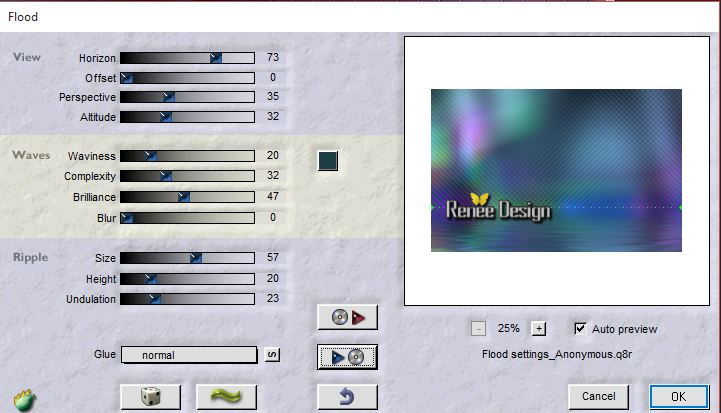
- Se
replacer en haut de la palette des calques
42.
Activer le tube’’anonymous_Image1.pspimage’’
-
Editer copier – Editer coller comme nouveau calque
-
Placer contre le bord du haut du travail
-
Palette des couleurs mettre en avant plan #242b39 et en
arrière plan du blanc
-
Préparer un dégradé Halo configuré comme ceci
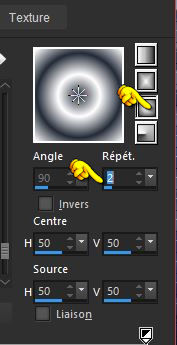
43.
Calque – Ajouter un nouveau calque
44.
Sélection – Charger une sélection à partir du disque /
sélection ‘’anonymous_delaupe_4’’
45.
Activer le pot de peinture et remplir la sélection du
dégradé
46. Effets – Unlimited –
Toadies – Posterize a 227
47. Effets – Modules
Externes – Vanderlee – Unplugged x/ Starchart
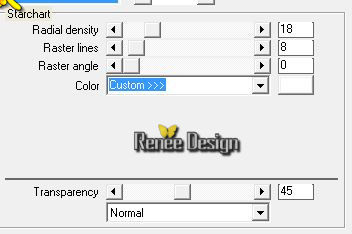
48.
Effets – Effets 3 D – Ombre portée 1/1/100/100 en
blanc
DESELECTIONNER
49.
Mettre le calque en mode Luminance et Opacité a 59
50.
Calque – Ajouter un nouveau calque
51.
Sélection – Charger une sélection à partir du disque
« anonymous_delaupe_5 »
52.
Activer le pot de peinture et la remplir de blanc
DESELECTIONNER
53.
Calque Dupliquer – Image retourner
54.
Calque fusionner – Fusionner le calque du dessous
55.
Activer le tube ‘’ anonymous_epingle.pspimage’’
-
Editer copier – Editer coller comme nouveau calque
-
Placer (voir terminé)
56.
Activer le pinceau « explosion_brushes_6 »
-
Exporter en pinceau personnalisé
57.
Activer outil pinceau

et
appliquer celui-ci a gauche avec la couleur blanche

58.
Effets – effets de bord – Accentuer d’avantage
59.
Image ajouter des bordures de 1 pixel couleur #242b39
60.
Image ajouter des bordures de 25 pixels couleur blanche
61.
Effets Modules Externes AAA Frame Foto frame
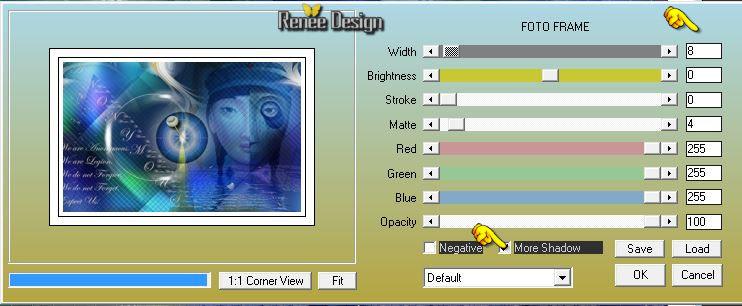
Nommer cette image crée ‘’anonymous_delaupe’’
62.
Activer votre image ‘’anonymous_fond2’’
63.
Activer votre image crée ‘’anonymous_delaupe’’- crée
plus haut
64.
Editer copier – Editer coller comme un nouveau calque
65. Effets – Modules
Externes – Andromeda –Perpective/Side walls / rtopen
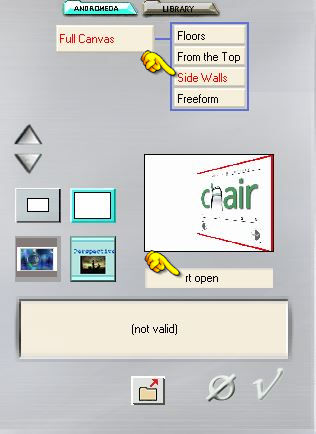
66.
Effets – Effets d’image - Décalage
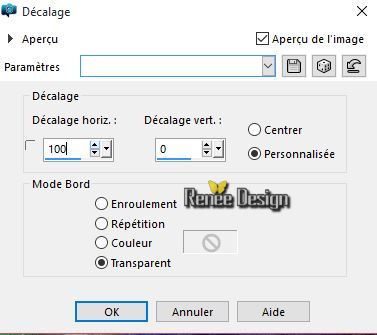
67.
Effets – Effets 3 D – Ombre Portée 0/0/100/65 en noir
68.
Activer le tube ‘’ Renee_anonymous_iphone.pspimage’’
69.
Image redimensionner a 50 %
-
Editer copier – Editer coller comme nouveau calque
-
Bien placer (voir terminé)
70. Effets –Modules
Externes – Eyecandy 5 Impact –Perspective shadow/Preset
‘’anonymous_shadow_2”
71. Activer le tube ‘’renee_anonymous_melon’’
-
Editer copier – Editer coller comme nouveau calque
-
Placer au dessus de la forme
72 .
Calque dupliquer
-
placer un peu plus a droite du travail (voir terminé)
73.
Effets – Effets 3 D –Ombre portée par défaut
74.
Image ajouter des bordures de 2 pixels couleur #242b39
75.
Image ajouter des bordures de 20 pixels en blanc
76.
Image ajouter des bordures de 2 pixels couleur #242b39
77.
Image ajouter des bordures de 10 pixels en blanc
78.
Activer le tube ‘’ anonymous_texte.pspimage’’
Editer copier – Editer coller en place comme nouveau
calque
79 .
Calques fusionner tous
Image Redimensionner a 995 pixels de large
C'est terminé- Merci
Renée
Ecrite le 29/10/2015
mise en place
le 2015
*
Toute ressemblance avec une leçon existante est une pure
coïncidence
*
N'oubliez pas de remercier les gens qui travaillent avec
nous et pour nous j'ai nommé les tubeurs et
les traductrices Merci |